wod表格断行怎样调回去(wod表格断行移动不上去)
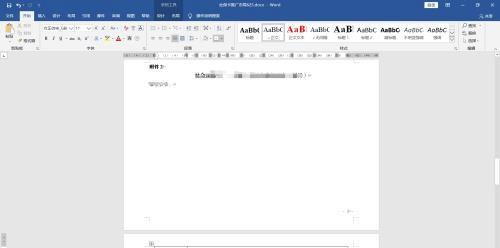
导语:每天一个小技巧:Word表格断行,掉入下一页
问题:在表格中会存在写入了一些内容,插入一个表格,但是表格总是掉入下一页。
例如:
Word表格中存在的情况
通过研究发现,是在 布局 - 表格属性 - 行 - 在各项顶端以标题形式重复出现 被勾选上了。
图二:被勾选上的图示
所以,把 在各项顶端以标题形式重复出现 取消,点击保存,就会实现了。
图三:操作完成图示
可能会出现的解决不了的情况解释:
一、出现在“各项顶端以标题形式重复出现”被勾选但是不能操作。这种情况是因为你选中的不是表格,而是选中的文档中的其他部分,因此要全选出现这样问题的表格,再次按照上述步骤操作就能实现了。如下图所示:
图三:定位表格一点
当我们全选表格,再次执行这个操作时,就会出现如下图所示的情况,能够进行操作了。
图四
如果无法全选表格,我在此提供一个解决办法:将鼠标定位在表格之外的其他地方,再次滑动鼠标到表格,就可以实现全选表格并进行操作。
二、发现“各项顶端以标题形式重复出现”已经取消或者没有取消,但是仍旧没有实现功能的转变。
这种情况可以将“各项顶端以标题形式重复出现”勾选上,然后保存文档重新进入就能完成此项操作了。
出现这种情况的原因是顶端标题占据太大的空间,导致不匹配出现这种情况。所以你在进行操作的时候就默认是采取这种形式,或者之前你采用了这种形式,系统记录下来,导致出现错误。
那如果要实现合并的表格每一页都要有表头怎么实现?
因为在这种表头中涉及到合并的表格,由于表格内容比较多,想在Word中实现每一页都有表头,我在工作中发现,用如下的操作可以实现:
图五
选中第一行,在“表格工具”--“布局”--“数据”--点击“重复标题行”。
图六
进行这一系列操作之后,就会出现如下的情况:
图七
因为这个表格是进行合并之后的表头,选中了第一列的表头对应的那一行,就能实现在每一页的表格中显示表格的表头,就不用每一页都在第一页看表头的信息了。
是不是超简单?每天分享一个工作小技巧,希望你喜欢!
免责声明:本站部份内容由优秀作者和原创用户编辑投稿,本站仅提供存储服务,不拥有所有权,不承担法律责任。若涉嫌侵权/违法的,请反馈,一经查实立刻删除内容。本文内容由快快网络小涵创作整理编辑!